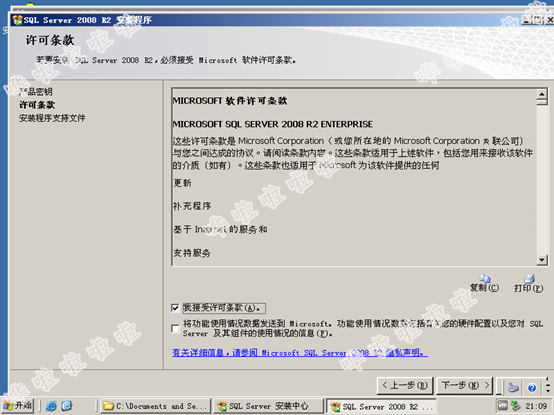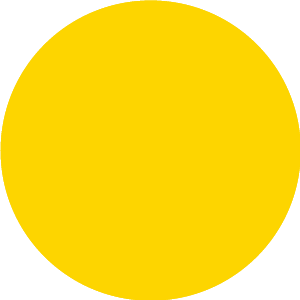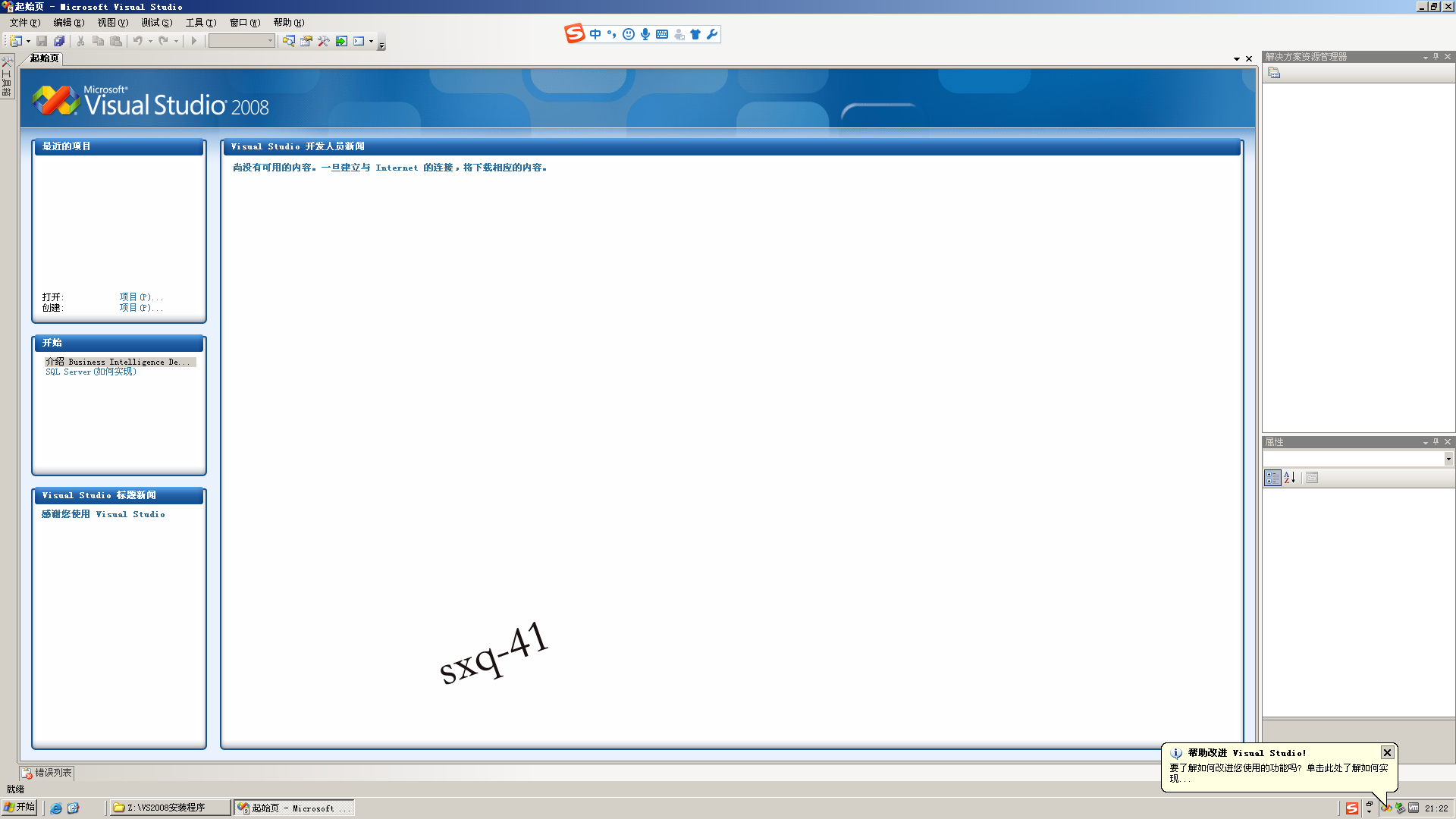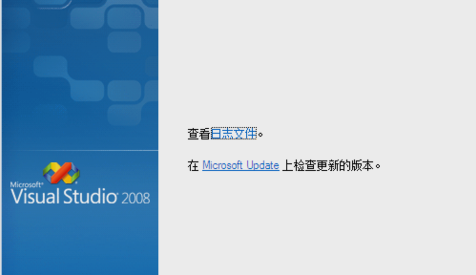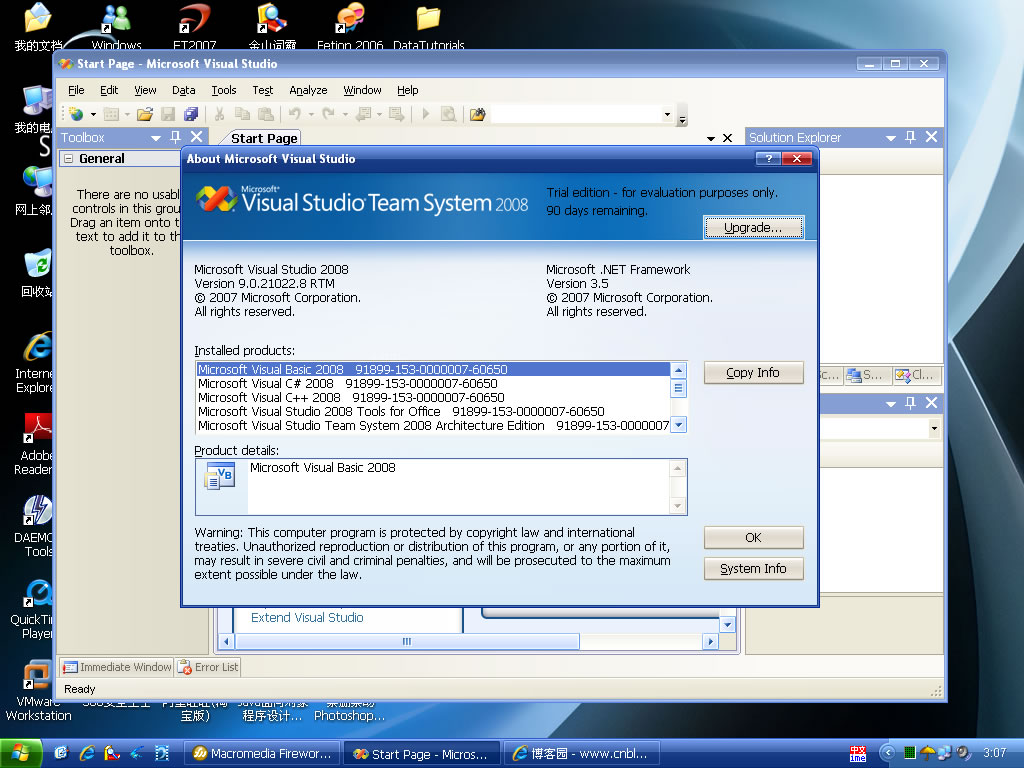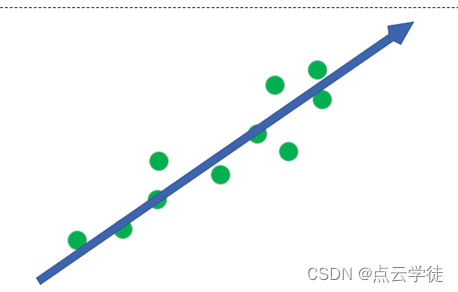- 单击“文件”,选择“新建虚拟机”:
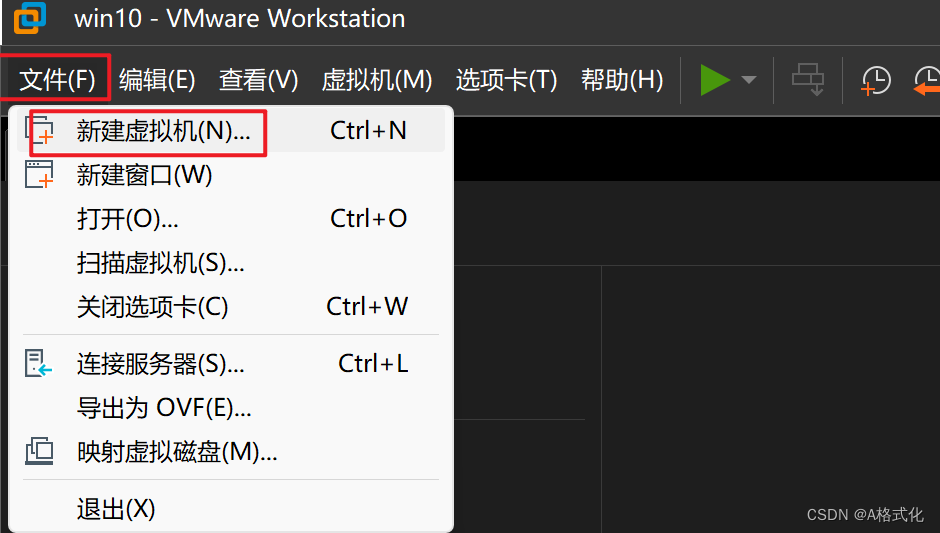
- 选择“自定义(高级)”,然后单击“下一步”:

- 选择“稍后安装操作系统”,然后单击“下一步”:

- 客户机操作系统选择“Microsoft Windows”,版本选择“Windows Server 2008 R2 x64”,然后单击“下一步”:
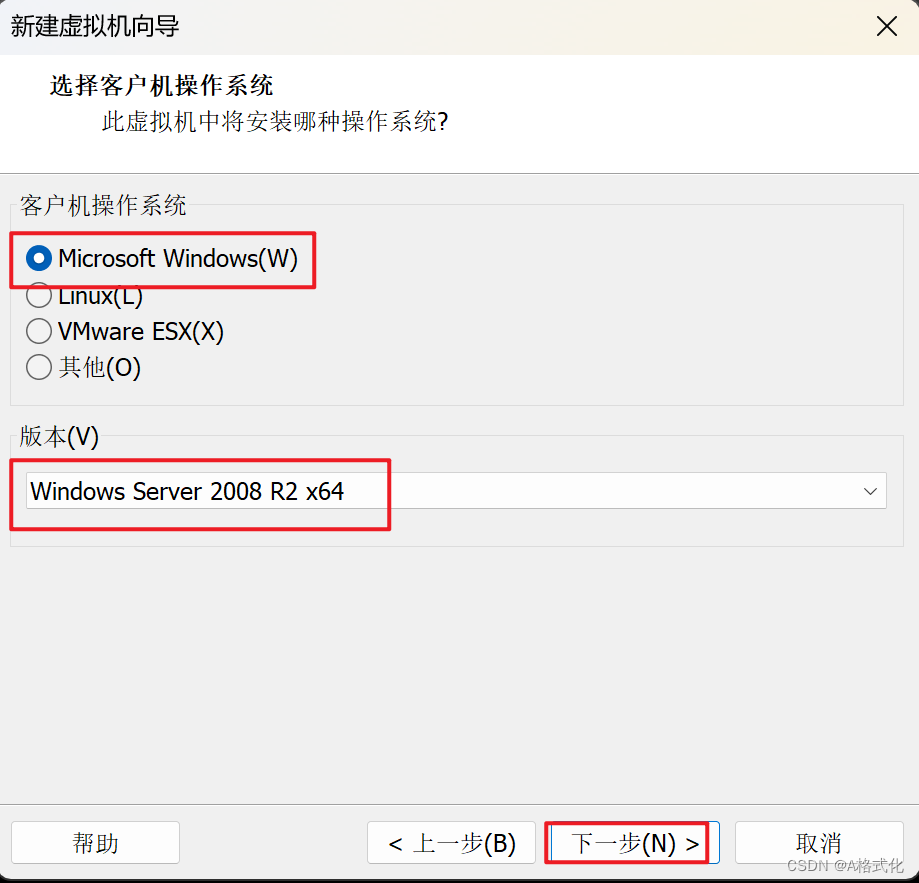
- 选择安装位置,然后单击“下一步”:

- 固件类型默认“BIOS”,然后单击“下一步”:

- 可修改处理器数量和每个处理器的内核数量,然后单击“下一步”:

- 单击“下一步”:

- 选择“使用网络地址转换(NAT)”,然后单击“下一步”:

- SCSI控制器默认选择“LSI Logic SAS”,然后单击“下一步”:

- 虚拟磁盘类型默认选择“SCSI”:然后单击“下一步”:
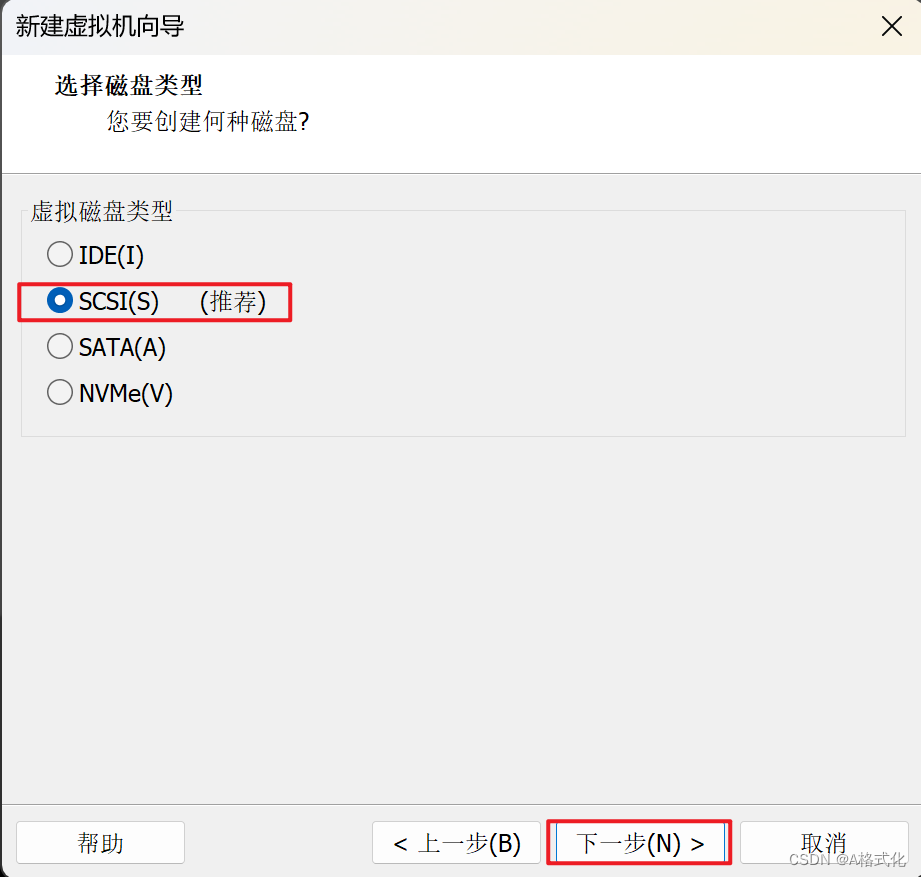
- 选择“创建新虚拟磁盘”,然后单击“下一步”:
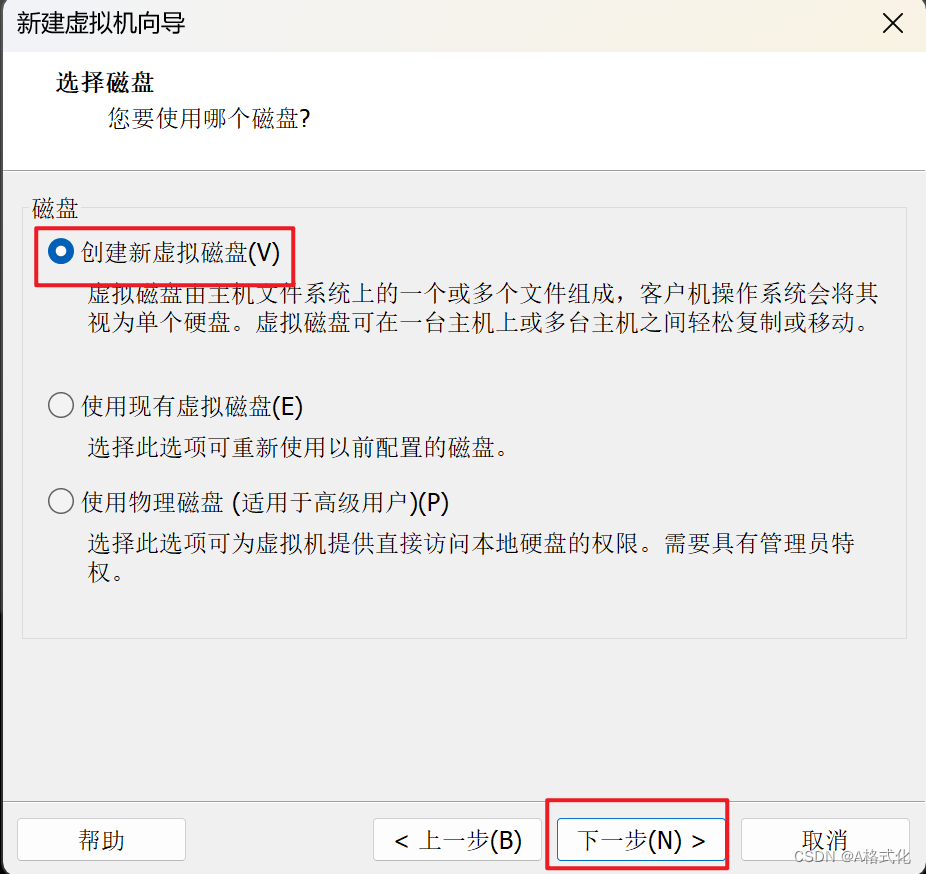
- 选择“将虚拟磁盘存储为单个文件”,然后单击“下一步”:
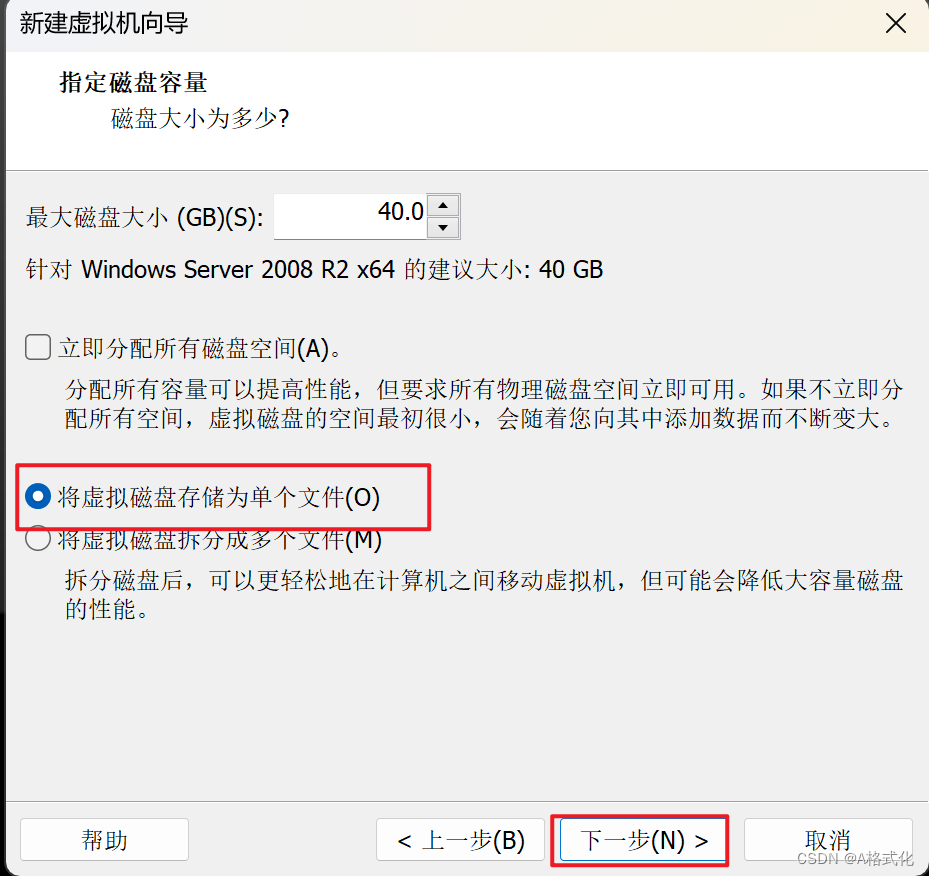
- 单击“下一步”:
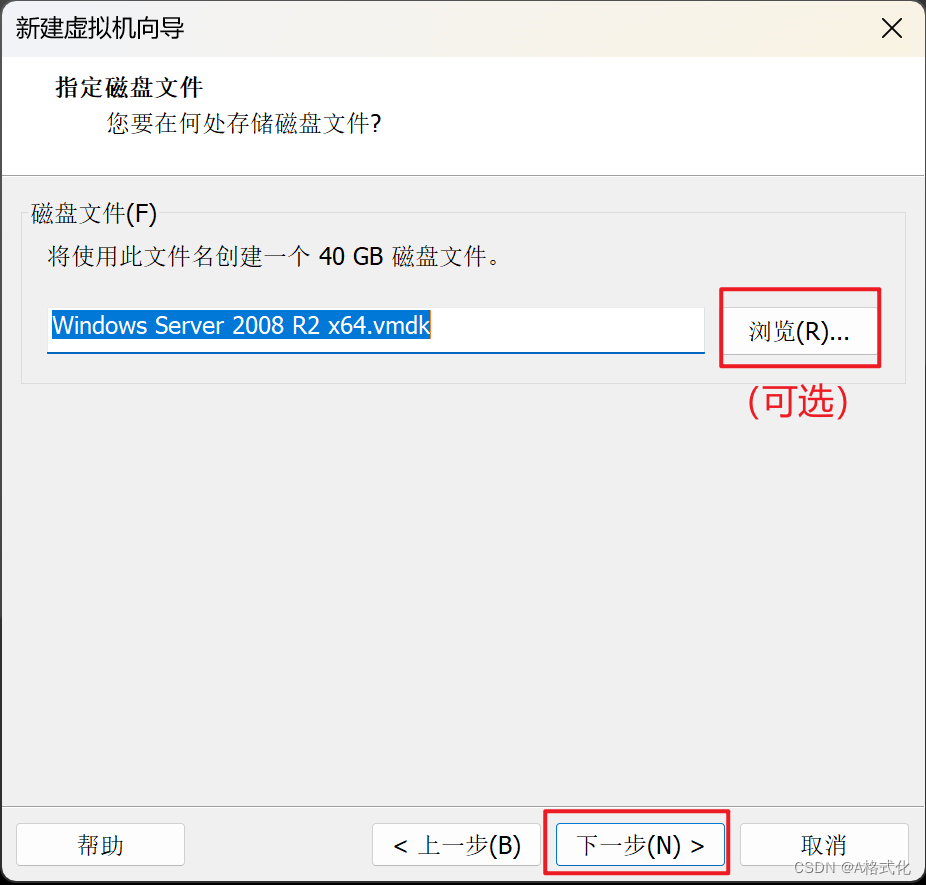
- 选择“自定义硬件”:
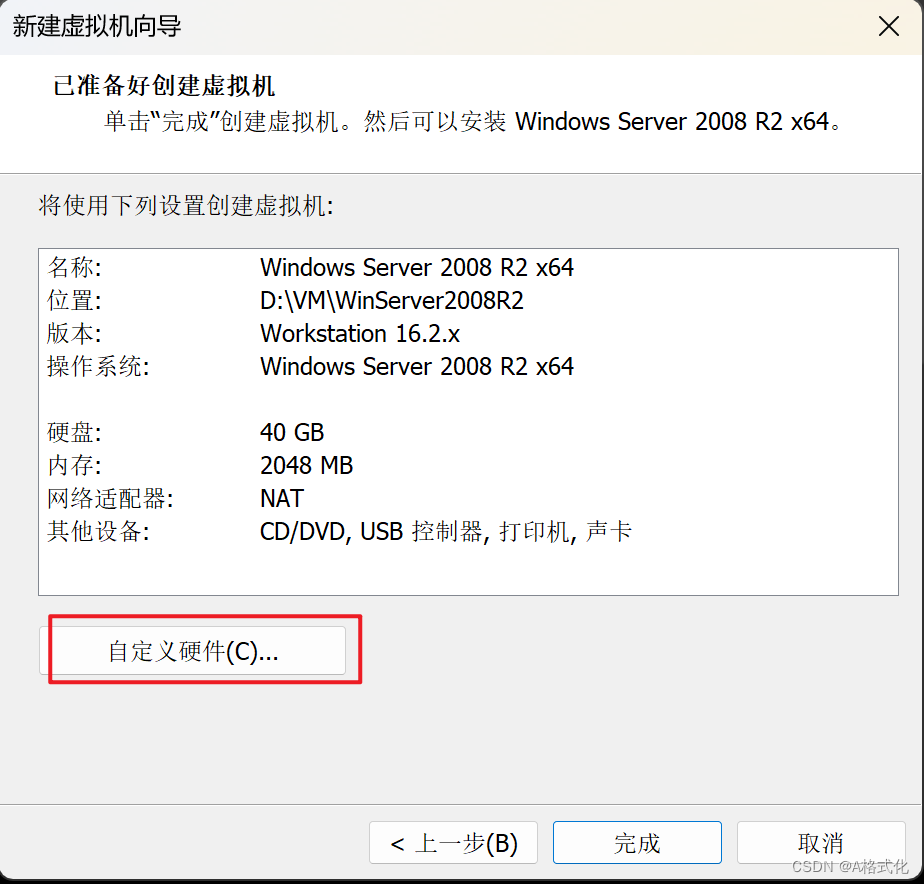
- 选择“使用ISO映像文件”,然后单击“确认”:
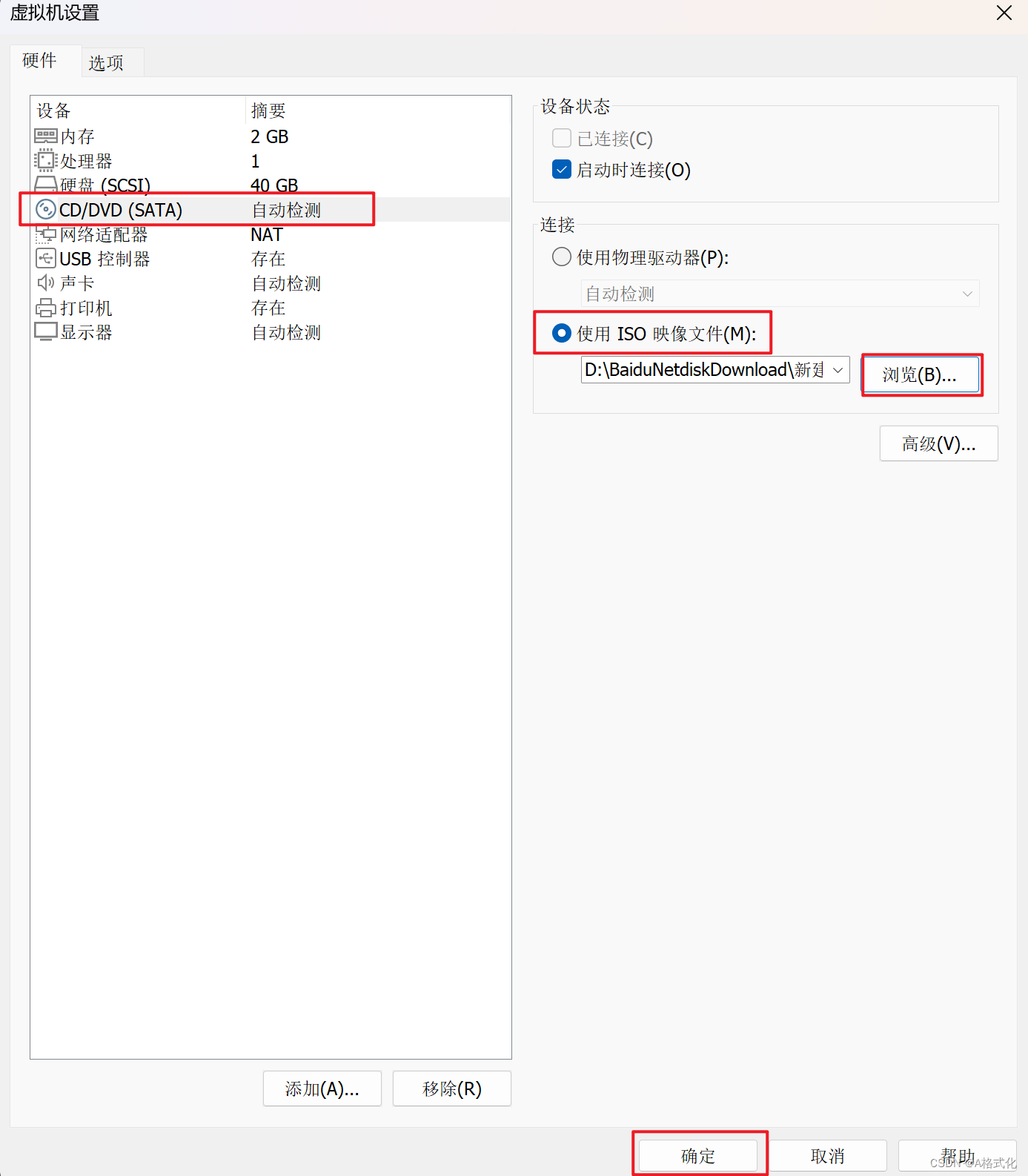
- 单击“开启此虚拟机”:
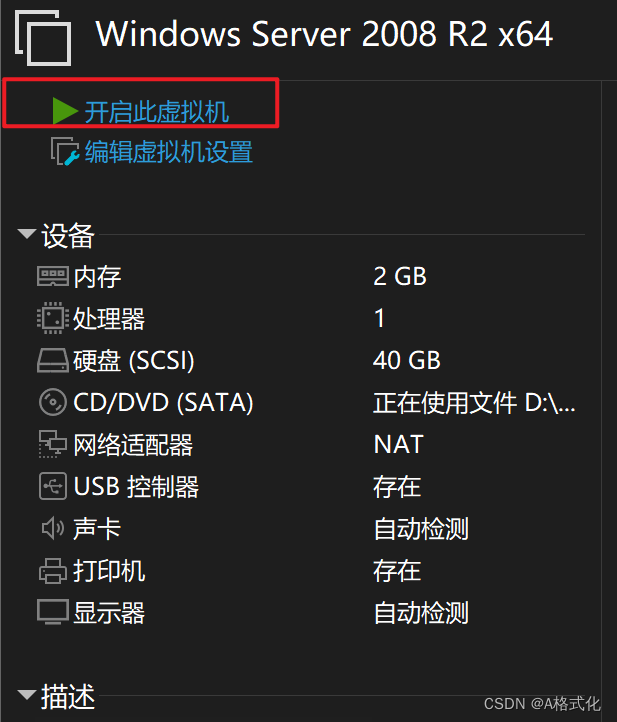
- 单击“下一步”:
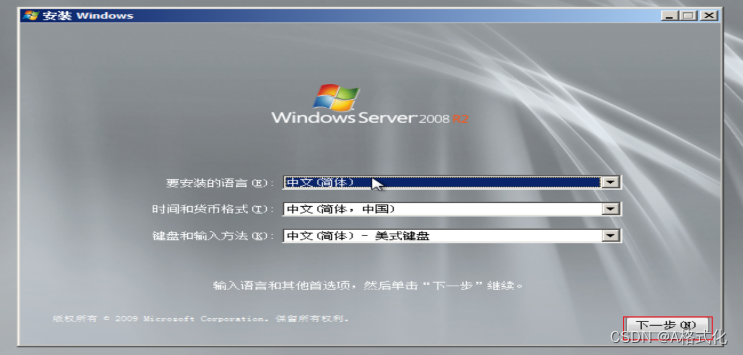
- 单击“现在安装”:

- 选择“完全安装”,然后单击“下一步”:
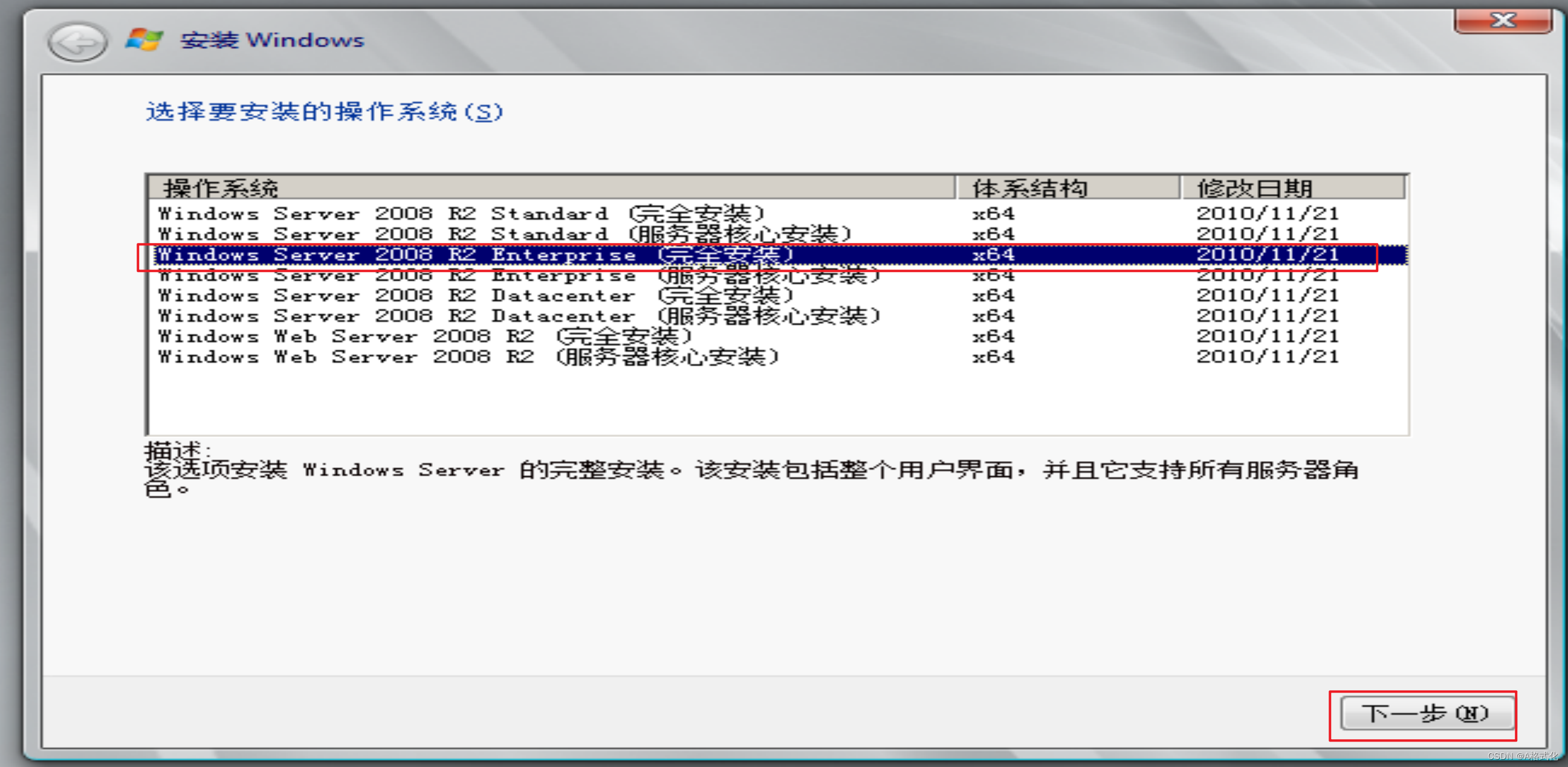
- 接受许可条款,然后单击“下一步”:
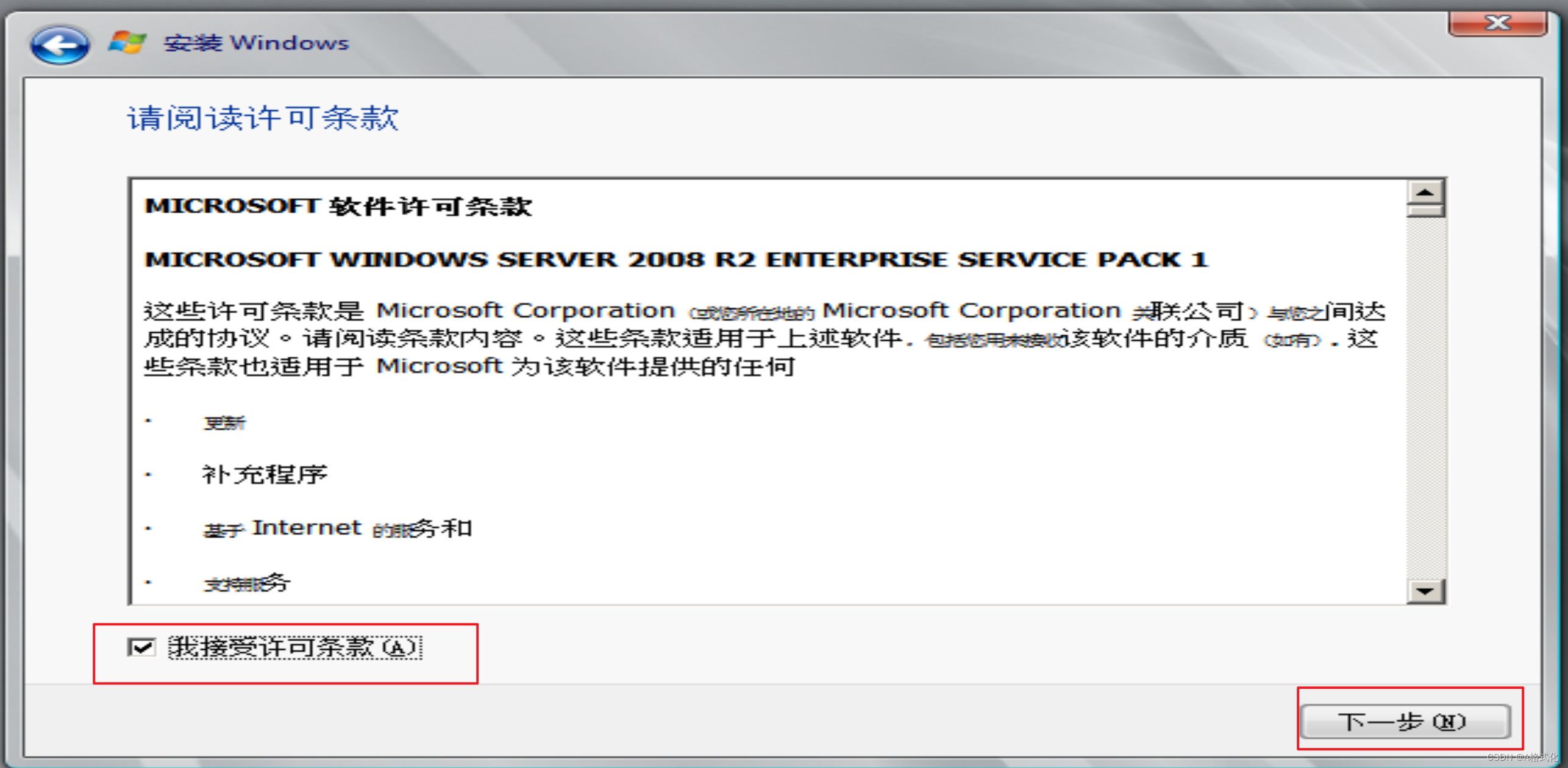
- 选择“自定义(高级)”:
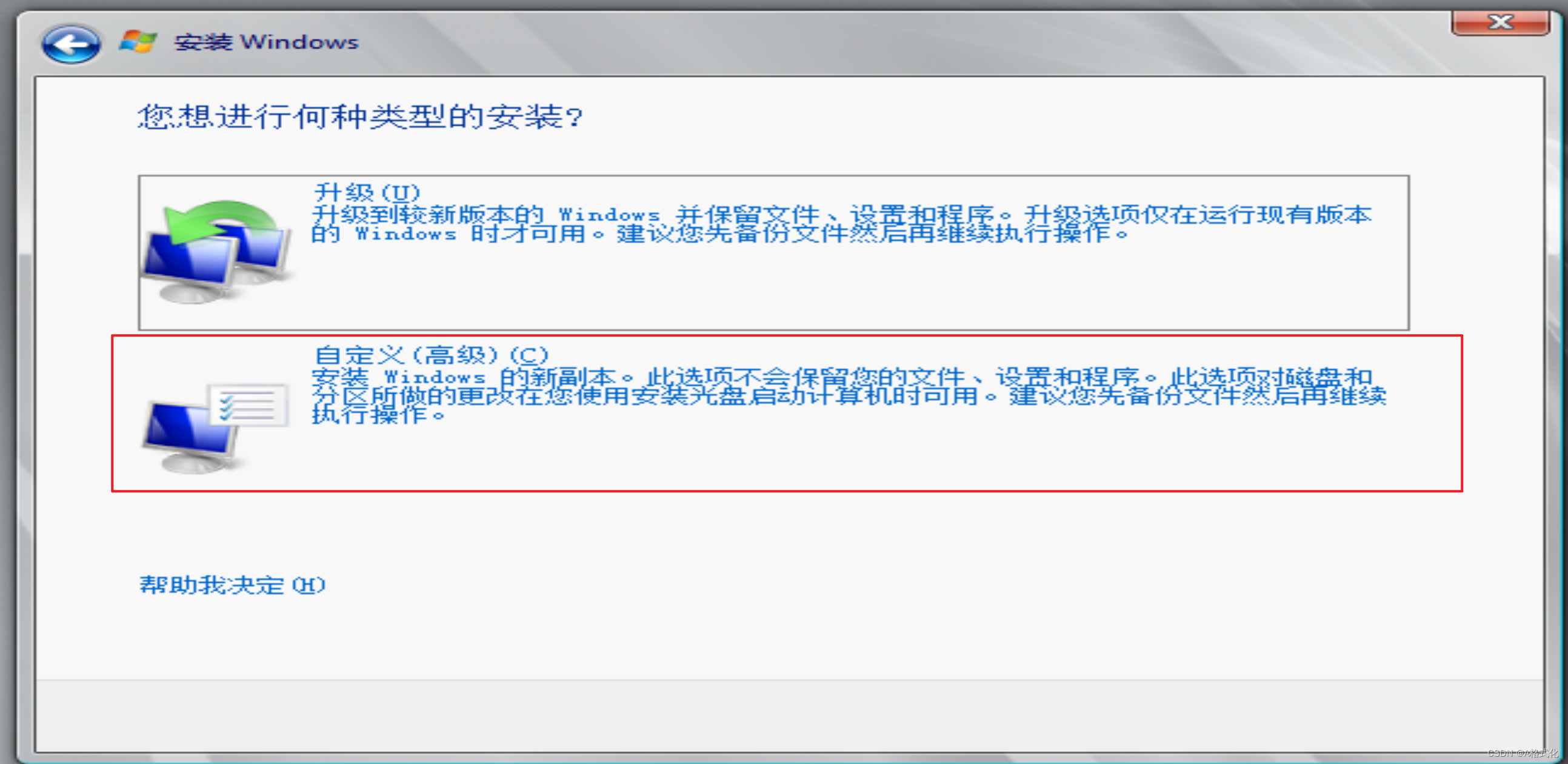
- 选择“新建”:

- 单击“应用”,然后点击“下一步”:
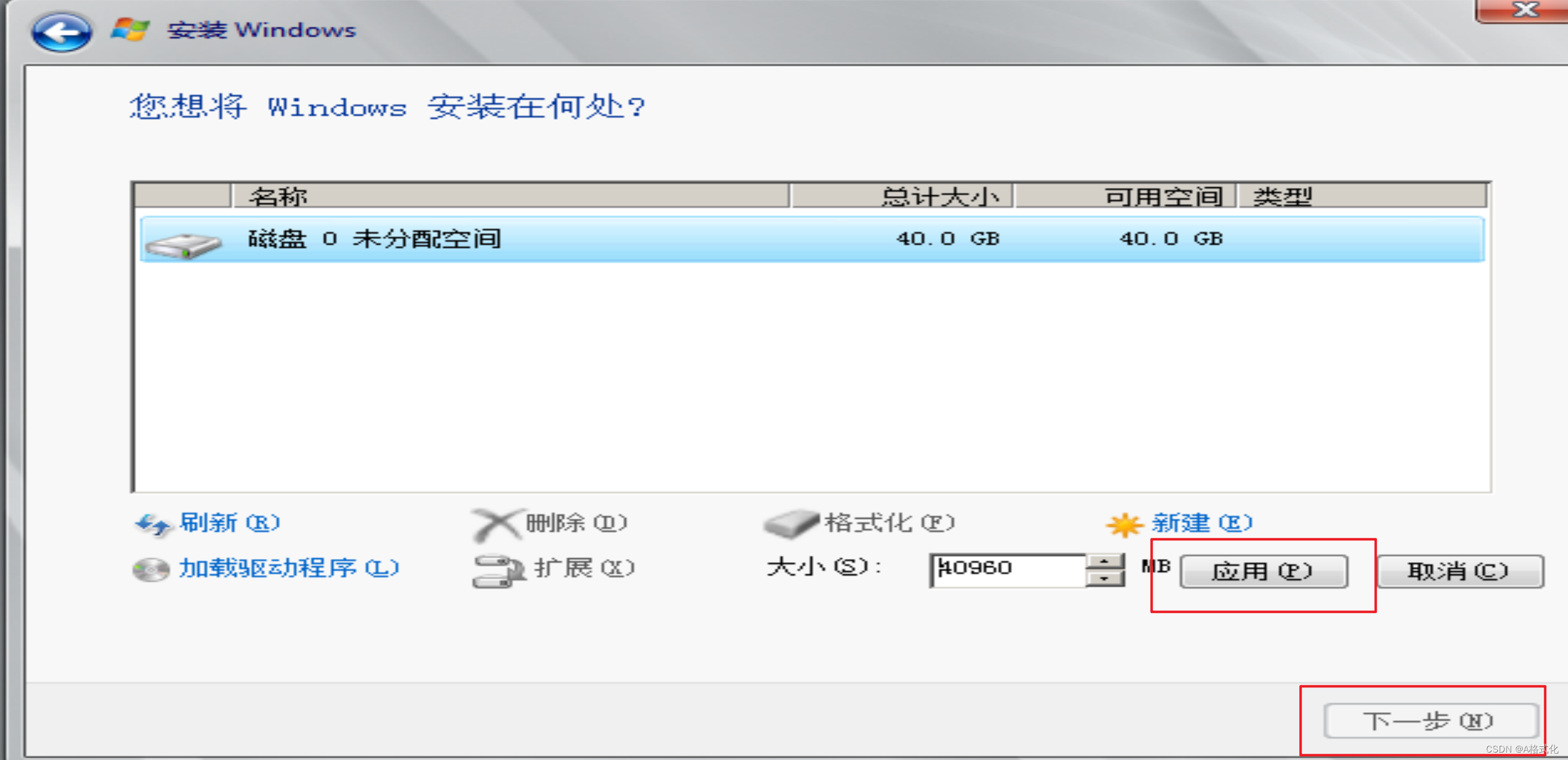
- 等待安装:

- 单击“确定”:
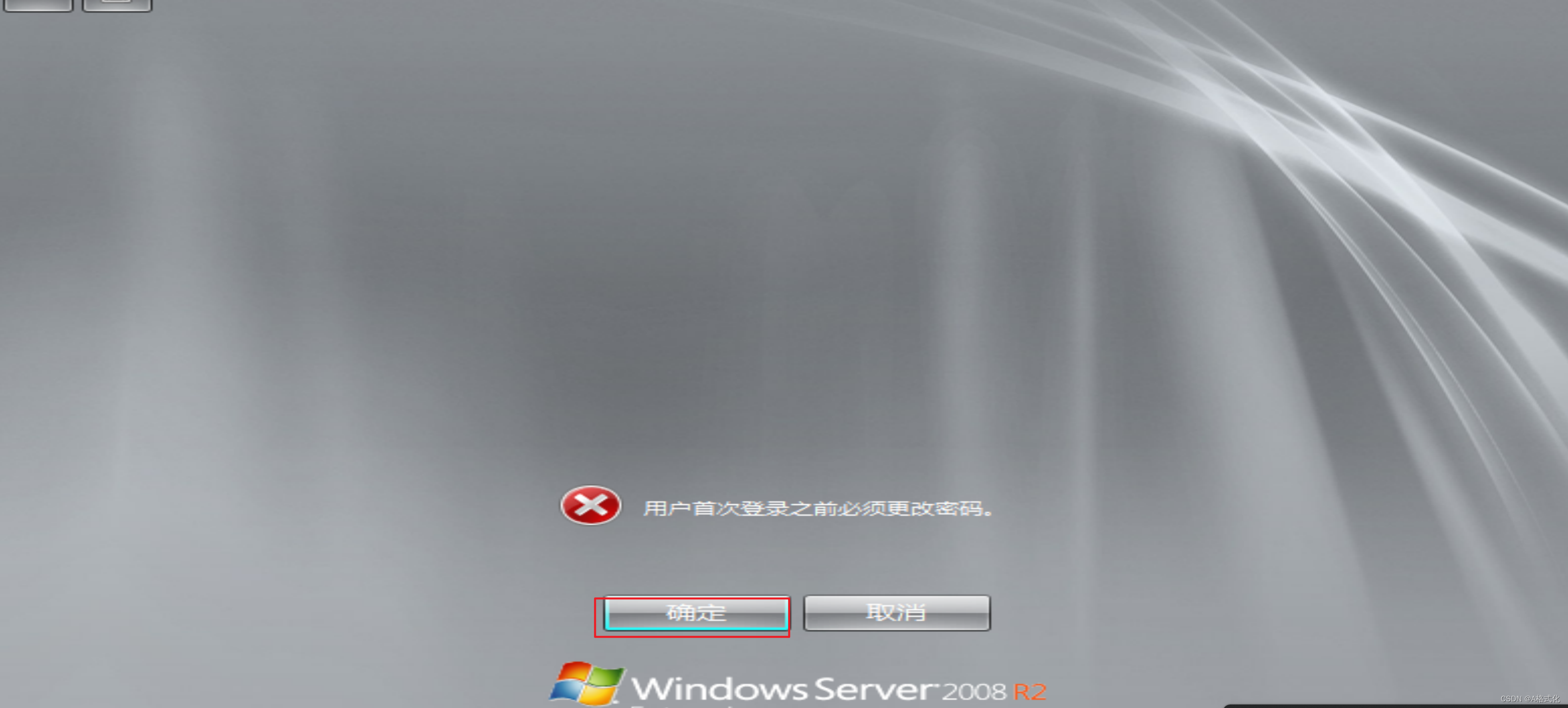
- 设置密码:

- 单击“虚拟机”,然后选择“安装VMware Tools“:


- 单击”下一步“:
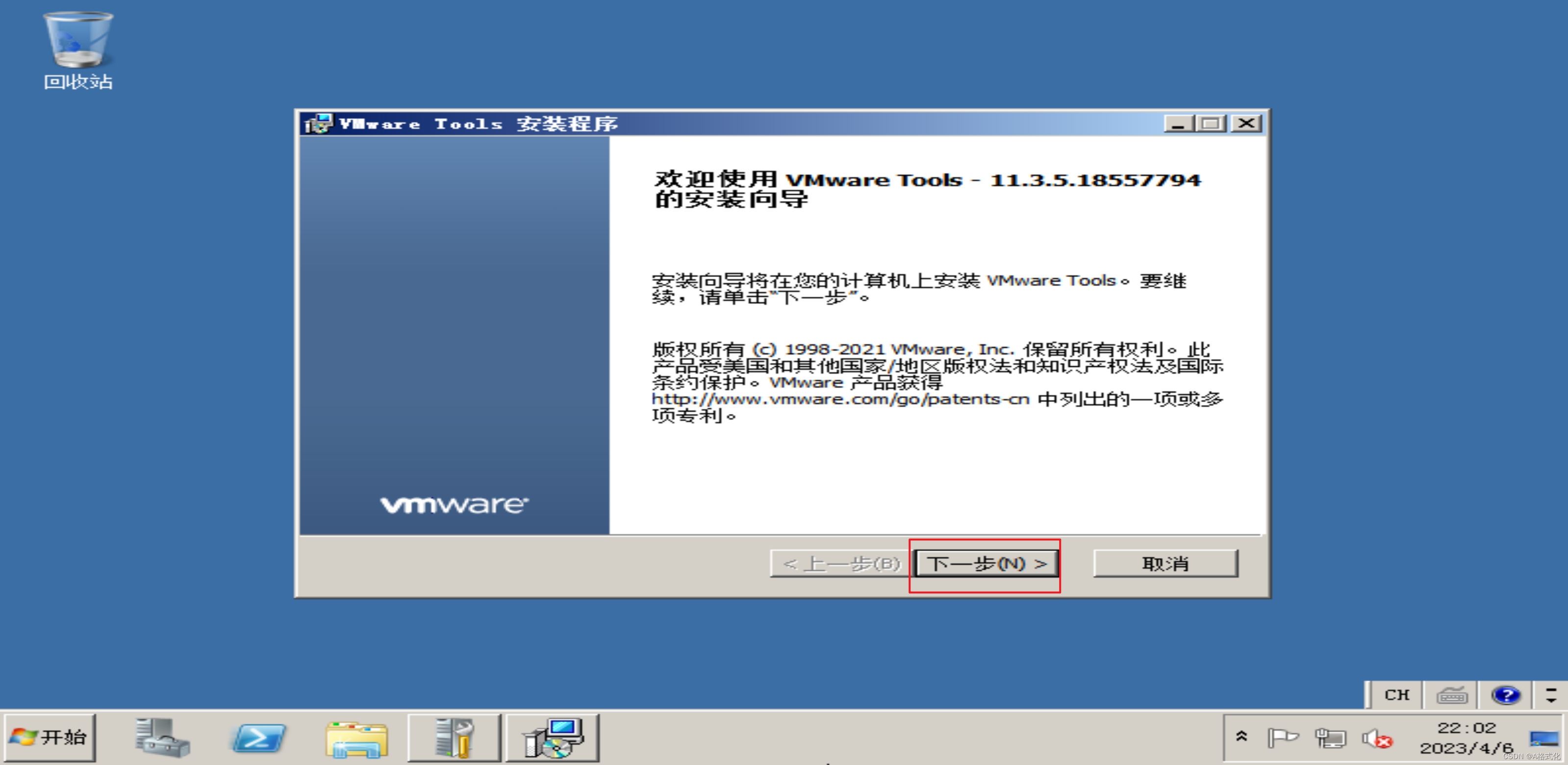
- 选择”典型安装“,然后单击”下一步“:

- 单击”安装“: